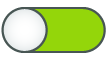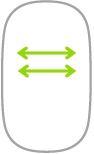Magic Mouse
Puedes utilizar el Magic Mouse en cualquier lugar dentro del radio de alcance de tu computadora. Cuando necesites cargar el mouse, o si necesitas volver a enlazarlo, conéctalo a tu Mac mini con un cable de carga USB-C, o de USB-C a Lightning.
Para conectar tu Magic Mouse a tu Mac mini, consulta Conectar accesorios a tu Mac mini.
A continuación se incluyen algunos gestos comunes que puedes usar con tu Magic Mouse.
Gesto | Acción | ||||||||||
|---|---|---|---|---|---|---|---|---|---|---|---|
Encender o apagar: desliza el interruptor de encendido/apagado | |||||||||||
Clic: presiona la superficie superior del mouse para hacer clic o doble clic. | |||||||||||
Clic secundario (clic con el botón derecho): presiona el lado derecho o izquierdo del mouse para realizar un clic secundario. Para activar los clics con el botón derecho o izquierdo, ve a Configuración del Sistema > Mouse y selecciona Clic secundario. También puedes presionar la tecla Control del teclado al hacer clic con el mouse. | |||||||||||
Desplazamiento 360°: desliza un dedo sobre la superficie para desplazarte en cualquier dirección. | |||||||||||
 | Zoom de pantalla: mantén presionada la tecla Control mientras desplazas con un dedo para aumentar el tamaño de los elementos en la pantalla. Para activar el zoom de pantalla, ve a Configuración del Sistema > Accesibilidad > Zoom y selecciona Usar gesto de desplazamiento con teclas modificadoras para zoom. | ||||||||||
Deslizamiento con dos dedos: desliza a la izquierda o a la derecha para desplazarte por páginas, fotos y más. | |||||||||||
Personalizar el mouse. Para ajustar la configuración, como la velocidad de seguimiento y desplazamiento, o para activar o personalizar los gestos, ve a Configuración del Sistema > Mouse.